電子署名したPDFを「Adobe Acrobat Reader」で開くと、「署名の完全性は不明です」などのメッセージが表示される場合があります。
メッセージの原因と対処方法は以下をご確認ください。
- メッセージの原因
- 対処方法
メッセージの原因
「Adobe Acrobat Reader」の電子署名パネルに「署名の完全性は不明です」「少なくとも1つの署名に問題があります」などのメッセージが表示される場合は、署名に使用された証明書が「Adobe Acrobat Reader」で信頼済みになっていない可能性があります。
PCにインストールされた「Adobe Acrobat Reader」のルート証明書(証明書を検証するための証明書)が読み込めていない、または最新の状態でない可能性があるため、対処方法に記載の操作をお試しください。
該当のメッセージは、「署名情報の検証ができないため完全性が確認できない」という意味合いです。
「文書の完全性が損なわれている」ということではありません。
「文書の完全性が損なわれている」ということではありません。
対処方法
以下の手順では、電子署名したPDFを「Acrobat Reader DC」で開いた場合を例に説明します。
Acrobat Reader DC の場合
- 「Acrobat Reader DC」の「編集」をクリックし、「環境設定」を開きます。
- 「分類」の下部にある「信頼性管理マネージャー」を開きます。
- 「Adobe Approved Trust List(AATL)の自動更新」にある「Adobe AATLサーバーから信頼済み証明書を読み込む」にチェックを入れ、すぐ下に表示されている「今すぐ更新」をクリックします。
- 「セキュリティ設定は正常に更新されました」というダイアログが表示されたら「OK」をクリックします。
- 「環境設定」のダイアログの右下にある[OK]をクリックします。
- 一度「Acrobat Reader DC」を閉じ、該当の文書を再度「Acrobat Reader DC」で開きます。
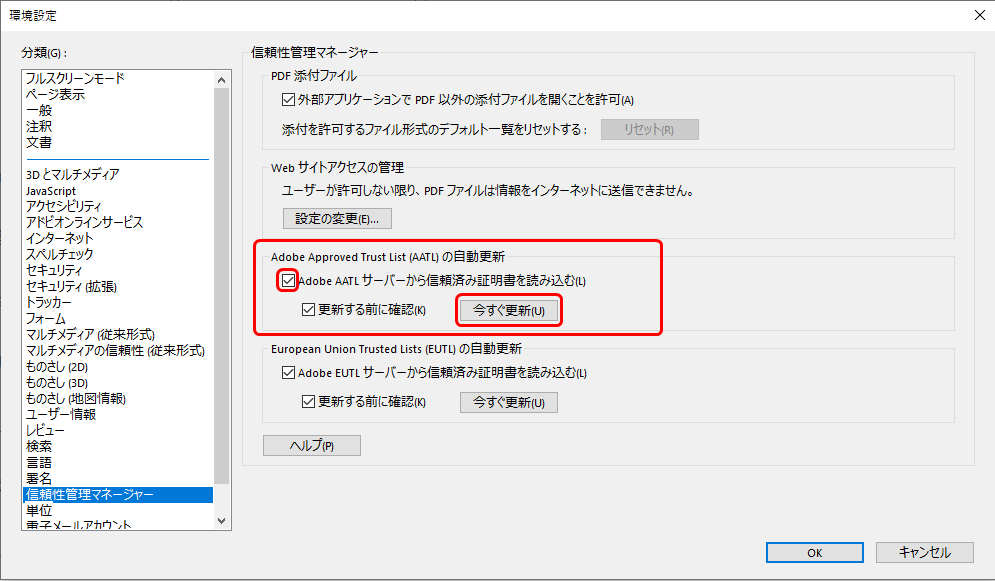
なお、上記の手順は一例です。
問題が解消しない場合は、アドビ社のサポートへお問い合わせください。
更新日:2024年11月15日
※本サポートサイトは、マネーフォワード クラウドの操作方法等の案内を目的としており、法律的またはその他アドバイスの提供を目的としたものではありません。当社は本サイトに記載している内容の正確性・妥当性の確保に努めておりますが、実際のご利用にあたっては、個別の事情を適宜専門家に相談するなど、ご自身の判断でご利用ください。
このページで、お客さまの疑問は解決しましたか?
評価をご入力いただき、ご協力ありがとうございました。
頂いた内容は、当サイトのコンテンツの内容改善のためにのみ使用いたします。

